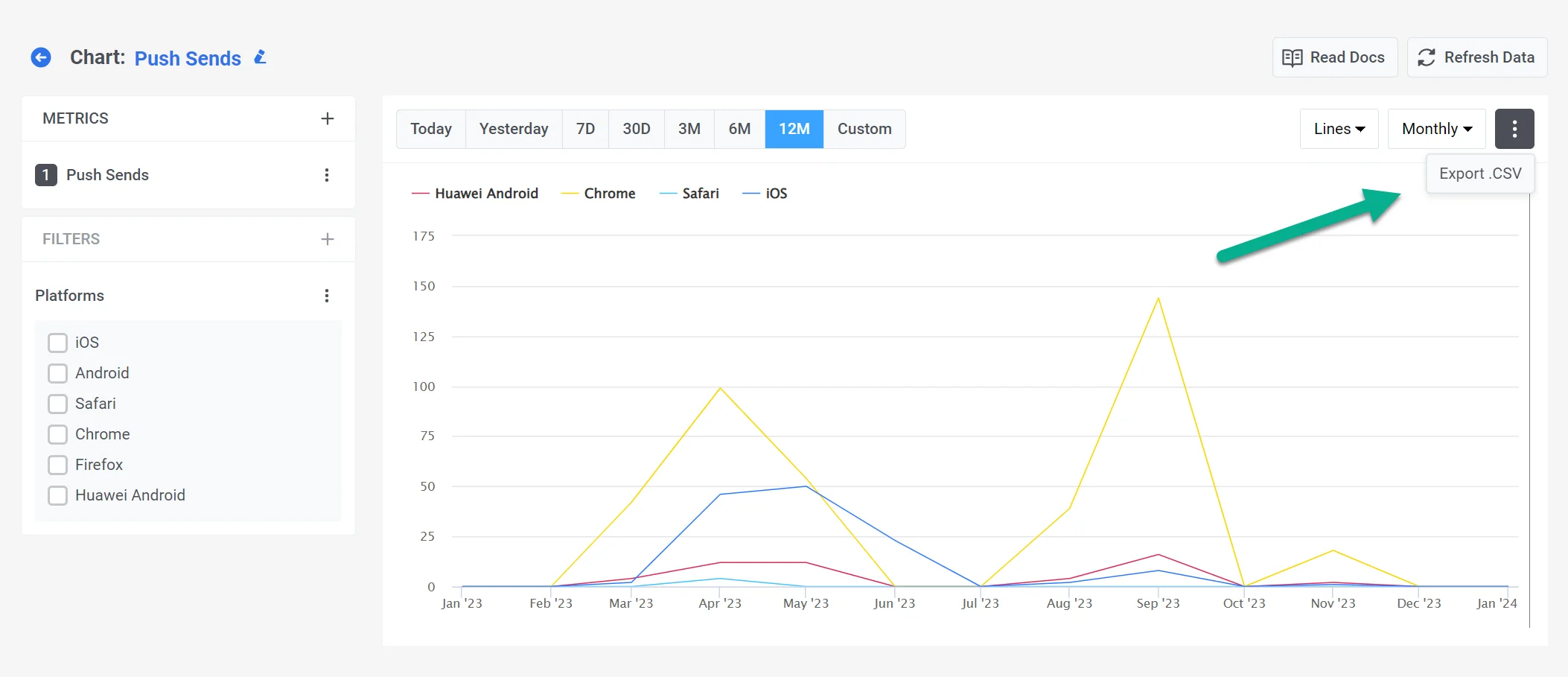Создание и управление диаграммами на дашбордах
Как создать диаграмму
Anchor link toКаждый дашборд содержит диаграммы, отображающие различные метрики, что позволяет получить полное представление об эффективности вашей кампании и приложения. На одном дашборде может быть до 10 диаграмм.
- Чтобы добавить диаграмму, нажмите Add Chart в Dashboard Builder.
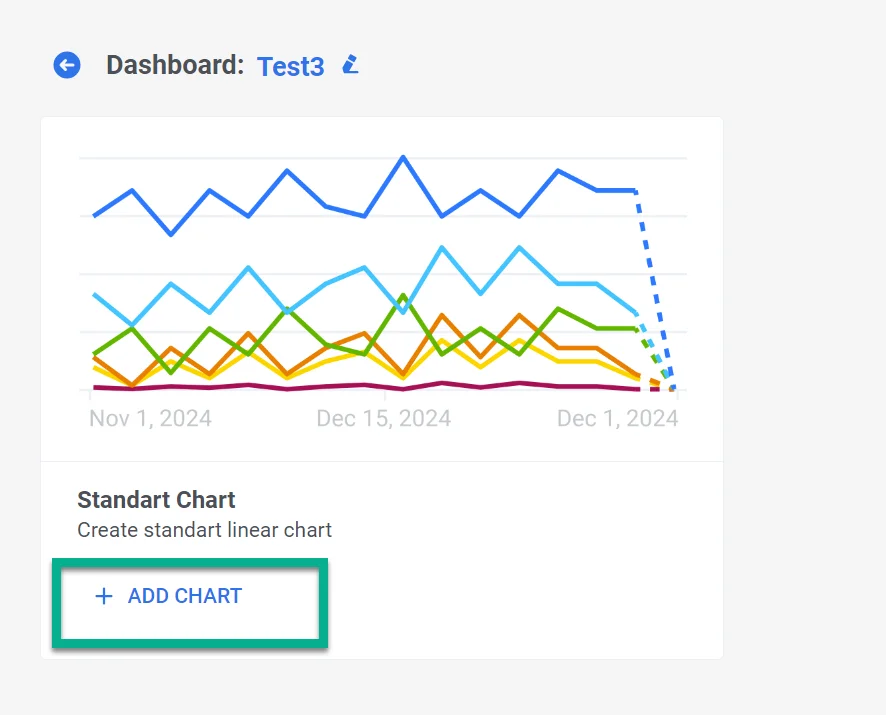
- В открывшемся виджете диаграммы (Chart Widget) укажите описательное и понятное название диаграммы, которое точно отражает содержащиеся в ней данные. Вы всегда можете отредактировать название диаграммы позже, если это необходимо.

Выбор метрик
Anchor link toВ разделе Metrics выберите конкретные метрики, которые вы хотите отслеживать. Вы можете выбрать до пяти метрик для отображения на одной диаграмме. Это позволяет одновременно просматривать несколько точек данных.
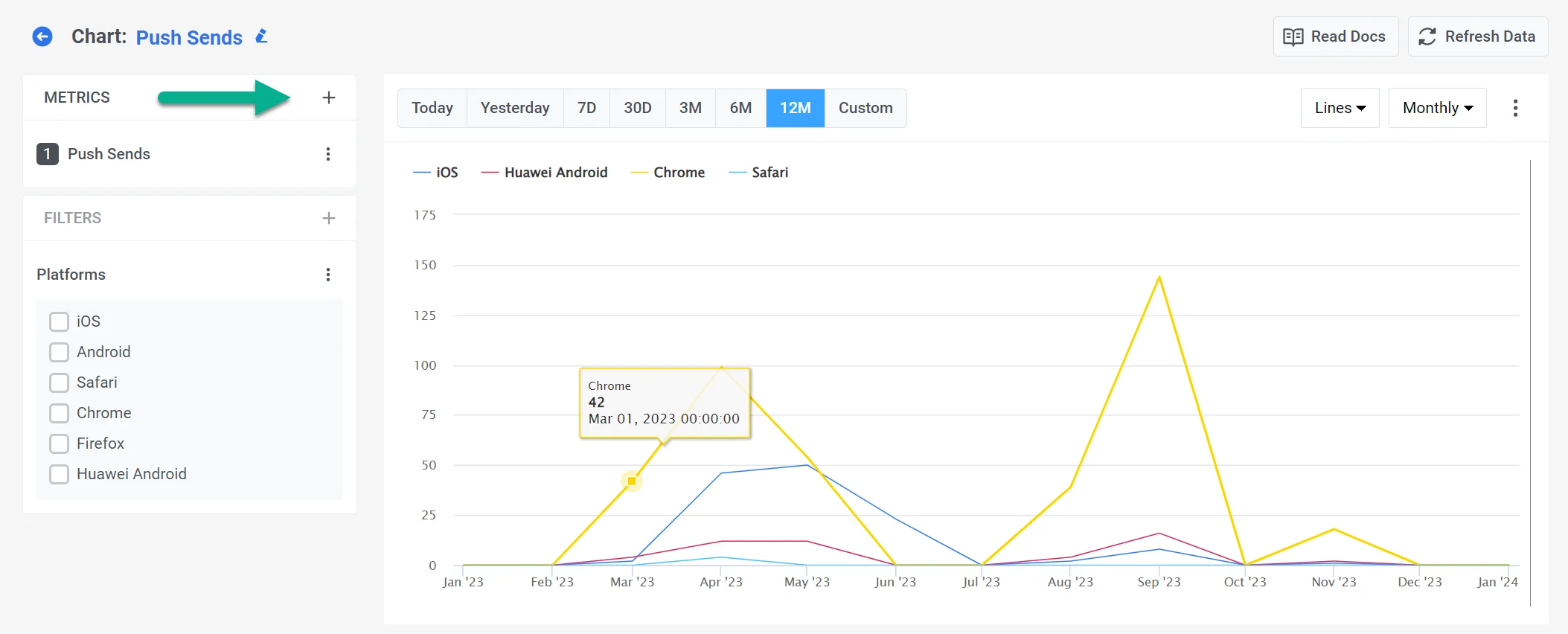
Все доступные метрики разделены на три основные группы:
- Communication Metrics, которые дают представление об эффективности различных каналов коммуникации. Подробнее
- Audience Metrics, которые дают представление об аудитории вашего приложения. Подробнее
- Events Metrics, которые позволяют понять поведение пользователей через анализ метрик, связанных с событиями. Подробнее
- Tags Metrics, которые позволяют понять охват и распределение тегов по вашей пользовательской базе. Подробнее
Вы можете смешивать и сочетать метрики из разных групп, чтобы настроить диаграмму в соответствии с вашими потребностями.
Визуализация
Anchor link toDashboard Builder поддерживает несколько типов визуализации, включая:
- Линии (Lines) – идеально подходят для анализа трендов во времени.
- Столбцы (Bars) – полезны для сравнения значений по категориям.
- Круговая диаграмма (Pie) – лучше всего подходит для отображения процентного соотношения.
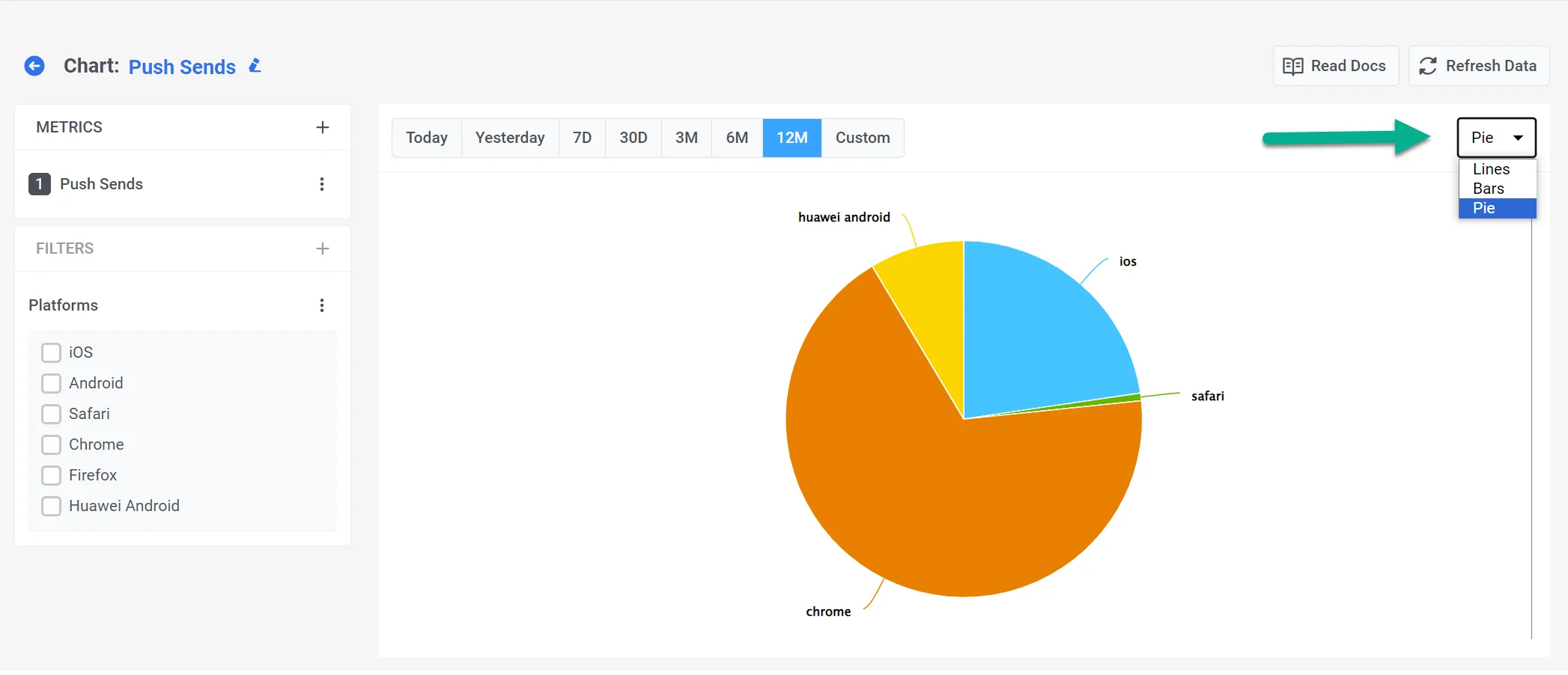
В верхней части страницы укажите период или установите пользовательский период. Вы также можете указать интервал отображения данных: ежедневно или ежечасно для периодов до 30 дней и ежедневно или ежемесячно для более длительных периодов.
Для более глубокого анализа данных обратитесь к разделам Фильтры и Разбивки.
Экспорт данных
Anchor link toВы также можете экспортировать диаграмму в виде CSV-файла. Для этого нажмите на три точки в правом верхнем углу отчета.